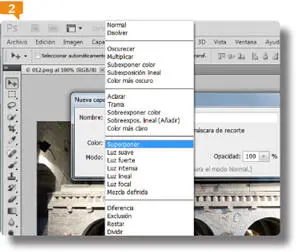IMPORTANTE
Para poder evitar la subexposición en sus fotografías deberá ajustar correctamente la exposición de su cámara digital antes de tomar la imagen. Utilice la gran ventaja de la previsualización en este tipo de cámaras para probar una y otra vez estos ajustes (apertura de diafragma o velocidad de obturación) hasta dar con los correctos para la imagen que vaya a realizar.
1.En esta lección, le mostraremos una técnica poco utilizada entre los usuarios de Photoshop para corregir el problema de la subexposición. Si no dispone de ninguna imagen tomada a contraluz, le sugerimos que use el archivo 011.jpg.Esta imagen cuenta con una única capa, denominada Fondo.Para realizar esta técnica, debemos llevar a cabo los cambios sobre un duplicado de esta capa. Para empezar, haga clic con el botón derecho del ratón sobre la capa Fondo y, en el menú contextual, elija la opción Duplicar capa. 
2.En el cuadro de diálogo Duplicar capa,asigne como nombre para la capa duplicada el término Capa 1y acepte el proceso. (También puede realizar la duplicación mediante la combinación de teclas Ctrl + J,en cuyo caso, la nueva capa aparecerá en la paleta con el nombre predeterminado Capa 1). 
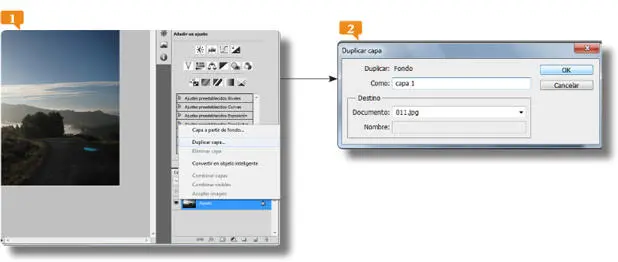
Recuerde que también puede duplicar la capa denominada Fondoarrastrándola hasta el icono de nueva capasituado en la parte inferior del panel Capas.
3.El siguiente paso nos permitirá aclarar la fotografía en una única acción. Con la capa 1 seleccionada, despliegue el campo que contiene los modos de fusión, que, como sabe, muestra el modo Normal, y elija de la lista la opción Trama. 
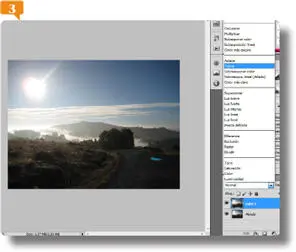
4.La imagen se aclara visiblemente, si el grado de subexposición es mayor, no será lo suficiente. Si necesita aclararla más, es necesario que duplique la capa con la trama las veces que sea necesario. Le recomendamos que utilice para ello la combinación de teclas Ctrl + J.
5.Puede ocurrir que, una vez solucionada la subexposición en las partes más oscuras de la imagen, se produzca en alguna zona de la misma el efecto contrario, es decir, una sobreexposición (normalmente, en la zona por la que penetra la luz frontal en la fotografía). Para solucionar también este problema, con el último duplicado de capa seleccionado, reduzca el porcentaje de opacidad en el campo pertinente de la paleta Capas. 

6.Por terminar, pulse sobre el botón de opciones de la paleta Capasy elija, del menú de opciones emergente, el comando Acoplar imagen.  De este modo, todas las capas duplicadas se han agrupado en la capa Fondo,manteniendo el nuevo aspecto de la imagen sin el efecto de subexposición.
De este modo, todas las capas duplicadas se han agrupado en la capa Fondo,manteniendo el nuevo aspecto de la imagen sin el efecto de subexposición.

Ha podido comprobar, que lo que en un principio parece imposible de solucionar sobre una fotografía mal expuesta, posteriormente resulta hasta sencillo para usuarios de un programa como Photoshop. Le instamos a que practique con sus propias fotografías hasta dominar estas técnicas.
012Solucionar la sobreexposición
LA SOBREEXPOSICIÓN CONSISTE EN UNA MALA exposición al realizar la fotografía que produce como resultado una imagen con demasiada luz; lo que en lenguaje coloquial se conoce como “una foto quemada”. Para evitar la sobreexposición lo mejor es efectuar una buena regulación de la apertura del diafragma o de la velocidad de obturación. Sin embargo, si la cámara digital que se utiliza es de gama básica con controles automáticos, estos ajustes no serán posibles, por lo que será necesario un retoque posterior de la imagen con un programa adecuado.
IMPORTANTE
También puede utilizar la herramienta Subexponer,situada en el mismo grupo que la herramienta Sobreexponer,aplicándola en la zona afectada. Como el resto de herramientas, puede cambiar sus características desde la Barra de opciones.
1.En este capítulo, se describirán los pasos que debe seguir para solucionar un problema de sobreexposición en una única fotografía de interior con demasiada luz. Puede utilizar una imagen propia con este problema o la imagen de ejemplo 012.png.Una vez abierta la imagen en Photoshop, se trata de usar un modo de fusión concreto que permite subexponer una imagen sobreexpuesta. La imagen de ejemplo presenta el problema de sobreexposición sólo la parte derecha del monumento, en la cual se refleja demasiada luz. Por esta razón, en este caso sólo debemos ocuparnos de esta zona de la imagen. Para empezar con el proceso, en la paleta Capas,despliegue el menú de opciones y elija el comando Nueva capa. 

2.La diferencia entre utilizar este comando y el correspondiente icono situado en la parte inferior de la paleta es que en el pri- mer caso se accede al cuadro de diálogo Nueva capa,mientras que en el segundo, no. En el campo Mododel mencionado cuadro, elija la opción Superponer. 
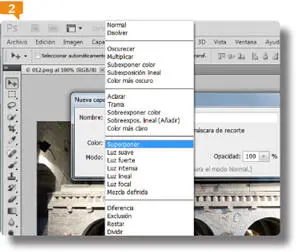
3.Seguidamente, marque la casilla de verificación Rellenar de un color neutro para Superponer (50% gris) (debe tener en cuenta que, hasta que no elija el modo indicado, esta opción no estará disponible). Después, pulse OK. 
Читать дальше
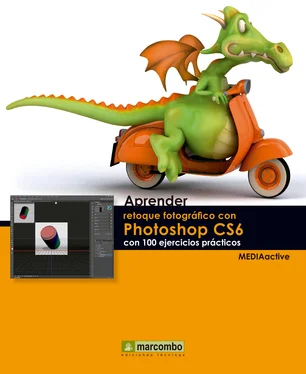


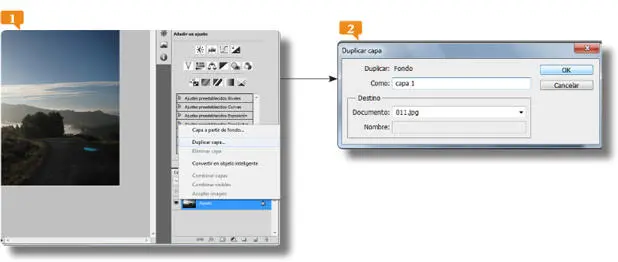

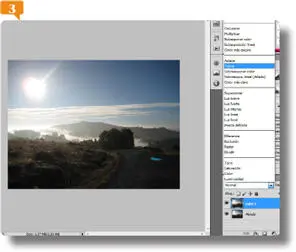


 De este modo, todas las capas duplicadas se han agrupado en la capa Fondo,manteniendo el nuevo aspecto de la imagen sin el efecto de subexposición.
De este modo, todas las capas duplicadas se han agrupado en la capa Fondo,manteniendo el nuevo aspecto de la imagen sin el efecto de subexposición.